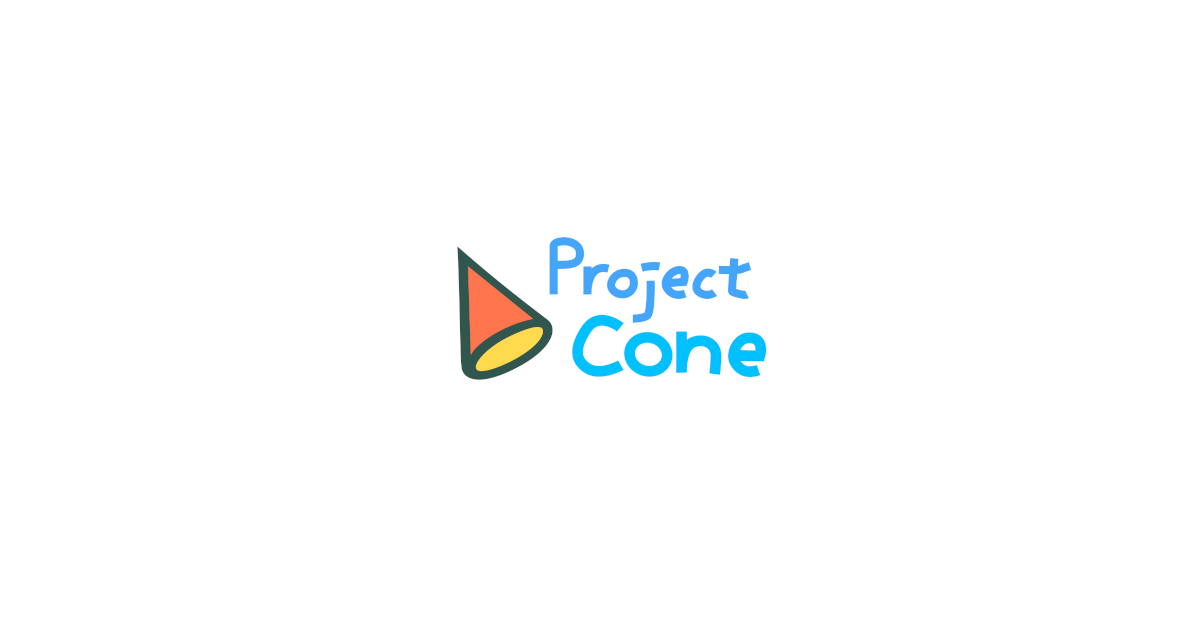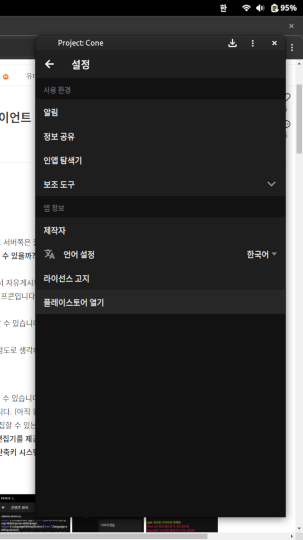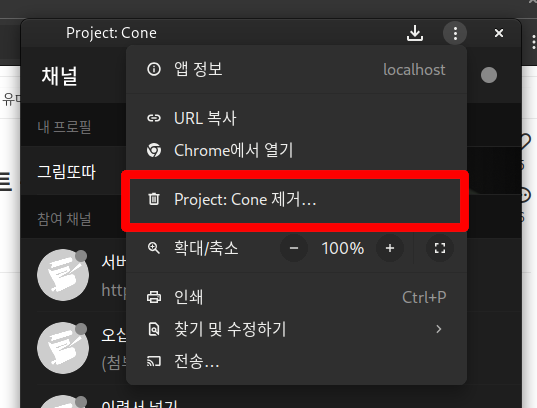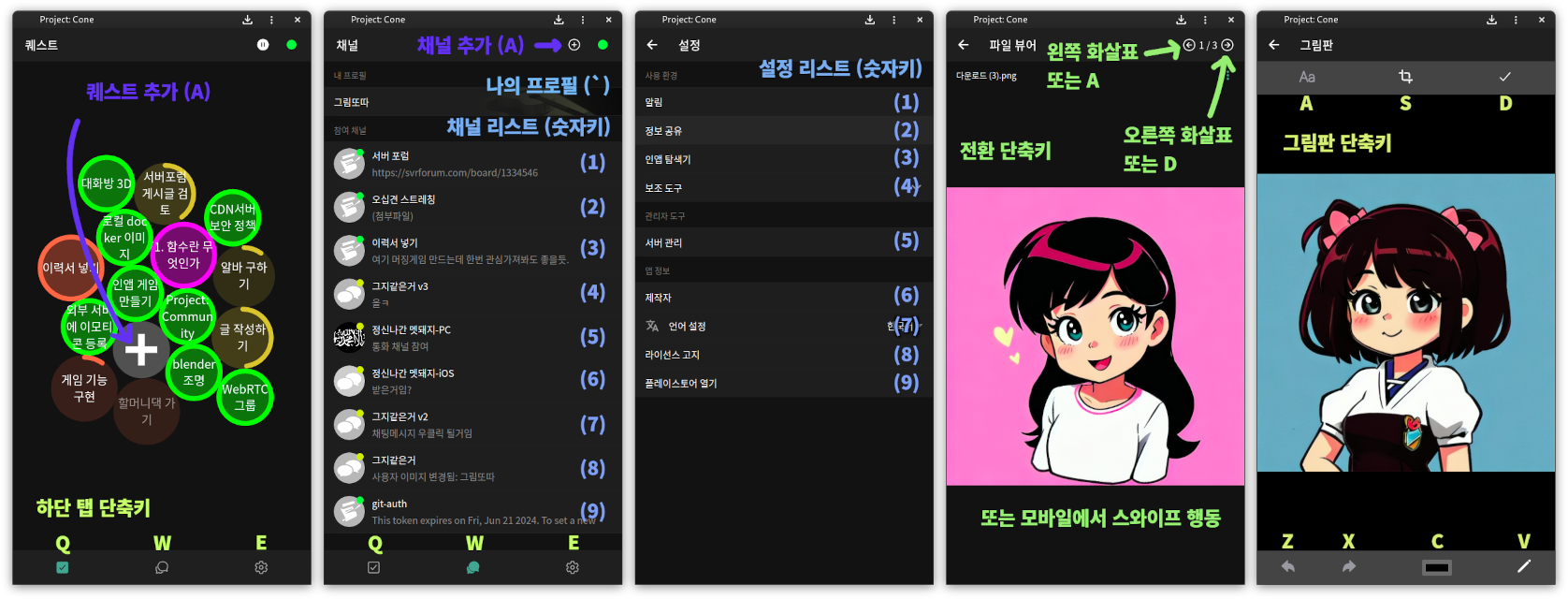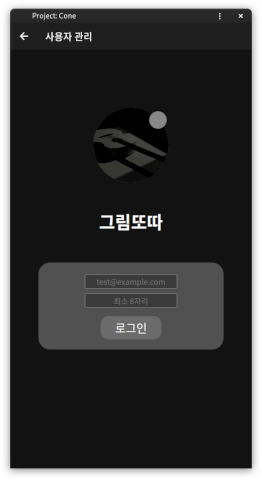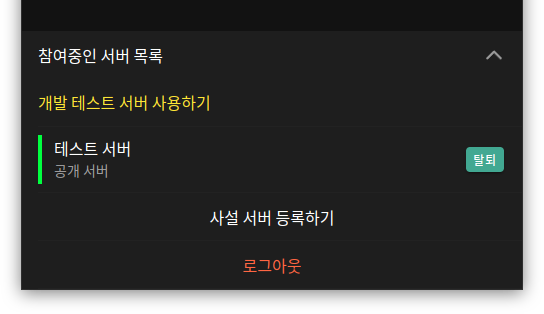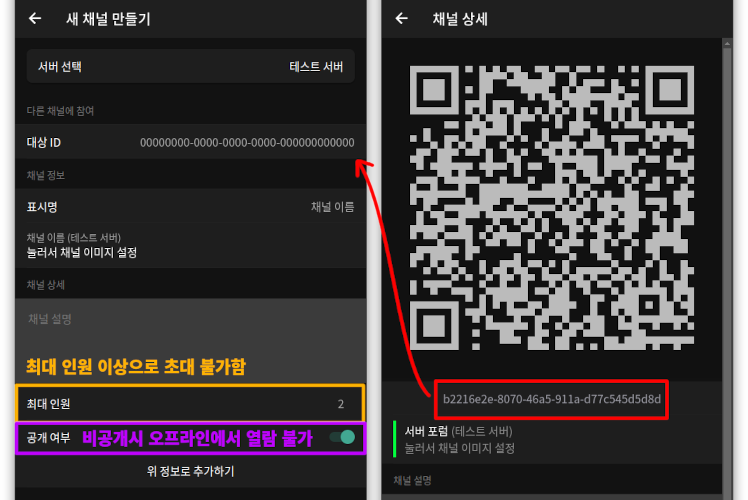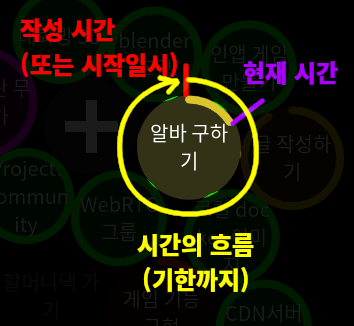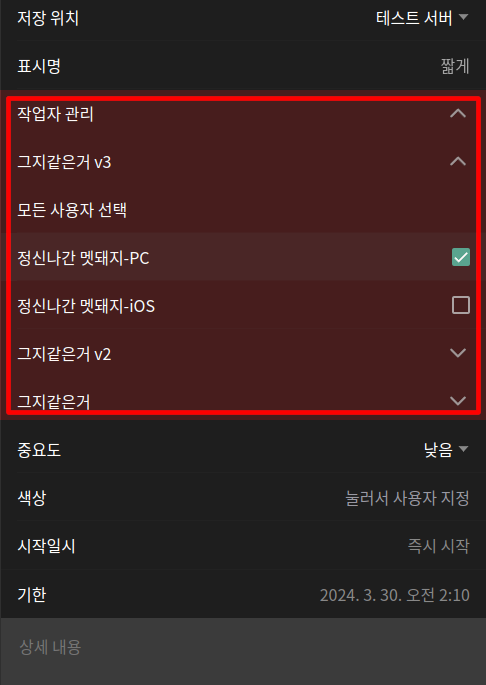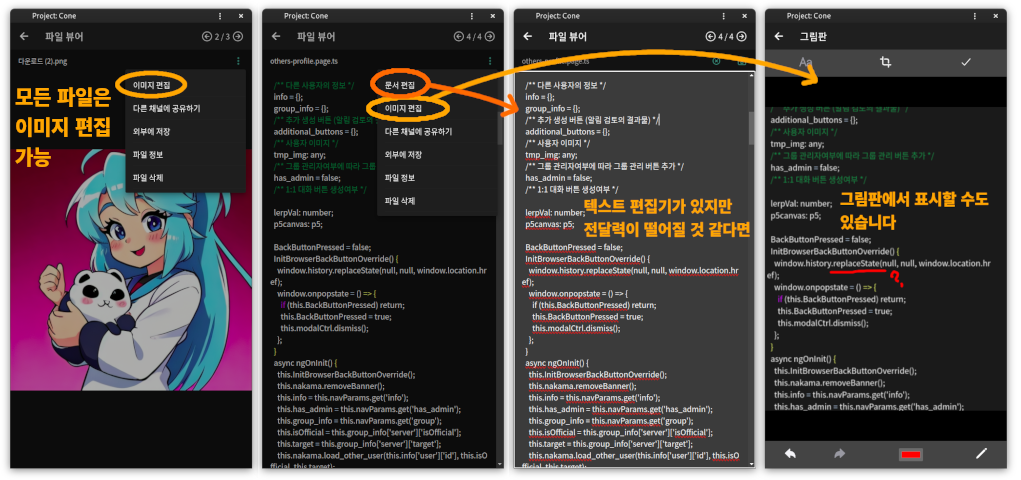Project: Cone 앱 사용 설명서 [v0.55.14]
Project: Cone
프로젝트 콘은 콘텐츠를 제작하는 팀을 염두한 소통도구입니다. 아직 몇가지 코어 기능이 누락되었지만, 지금 상태로도 사용하기 좋은 부분이 있어 소개드립니다 :)
이 포스트는 프콘앱 0.55.14 버전을 기준으로 설명합니다.
(테마 색상은 시스템의 다크모드 여부를 따라갑니다)
브라우저 앱으로 사용
이곳을 눌러 앱을 사용할 수 있습니다. Google Chrome 브라우저 사용을 권장합니다만, 다른 브라우저에서 사용할 때 생기는 문제에도 적극적으로 조치하고 있으니 문제가 생기면 알려주셨으면 합니다 :)
처음 진입하시면 브라우저 앱 설치 안내 페이지가 나오는데 설치는 선택사항입니다. 브라우저 창에서 직접 실행하길 원하신다면 아래 “어쨌든 앱 실행”을 눌러 사용하실 수 있습니다.
만약 PC에 설치하게되면 이런 식으로 별도의 크롬창에서 사용하실 수 있습니다.
삭제할 때에는 크롬 앱을 삭제하는 것과 동일한 방법으로 삭제하실 수 있습니다.
앱에서 활동하는 정보는 브라우저에 저장되기 때문에 사용하는 브라우저 앱을 삭제하거나 데이터를 초기화하는 경우 앱 정보가 사라지게 됩니다.
단축키 구성
PC에서 사용하기 편하도록 단축키가 다음과 같이 구성되어있습니다.
- 리스트 형식의 메뉴인 경우 리스트 순서대로 숫자키에 대응
- ESC키를 눌러 이전 페이지로 돌아갈 수 있음
- 추가와 관련된 행동은 A키 (Add)
- 전환과 관련된 행동은 좌우 방향키 또는 A, D키
- 기타 단축키 구성
직접 살펴보자면 다음과 같습니다.
주요 기능
온라인
오프라인 상태에서도 앱 대부분의 기능을 사용할 수 있지만, 다른 사람들과 함께 작업하거나 기록한 내용을 서버에 동기화하기 위해 온라인으로 사용할 수 있습니다. 프로필 화면에서 로그인 정보를 입력하면 온라인 준비가 완료됩니다.
사용자는 완벽하게 익명으로 구성됩니다.
- 이메일/비밀번호는 사용자를 식별하는 한쌍의 정보일 뿐, 실제로 사용하는 이메일인지 검토하지 않습니다. 예를 들어, aa@aa.aa와 같이 이메일 형식만 맞춰서 가입하더라도 가입에 지장이 없습니다.
로그인 정보가 입력되면 온라인 점등이 초록색으로 변경되는데, 이는 서버에 연결할 준비가 되었음을 의미합니다.
하단에 보이는 서버 목록에서 사설 서버 정보를 입력한 후 온라인 상태로 이용할 수 있습니다. 여러개의 서버에 동시에 연결하여 사용할 수 있으며 사용하는 서버는 앱이 시작될 때 자동으로 연결 시도합니다.
개발 테스트 서버는 제가 개발할 때 사용하는 서버인데, 맛보기로 사용해보고 싶다면 써보셔도 됩니다.
공식 서비스 서버가 아니기 때문에 개발 상황에 따라 별도 고지없이 서버를 꺼두거나 서버 내 정보가 초기화될 수 있습니다.
채널
채널은 대화방으로 실제로 다른 사람과 대화를 하거나 기록을 누적할 때 사용합니다. 대부분의 채팅 프로그램에 있는 나와의 대화와 동일하다고 보시면 됩니다. 차이점이라면, 채널을 여러개 생성하여 개인 메모를 분류할 수 있다는 점이 있습니다.
온라인
온라인에서 채널을 생성하고 다른 사람을 초대하면 채팅방처럼 대화할 수 있습니다.
채널에 참가하려면 채널ID를 붙여넣거나 QR코드를 읽어주세요.
퀘스트
퀘스트는 해야할 일을 한눈에 볼 수 있도록 구성한 기능입니다.
동그란 퀘스트 개체를 통해 대략적으로 어떤 상황인지 한번에 알 수 있습니다.
퀘스트에는 첨부파일을 첨부할 수 있습니다. 이를 통해 정확히 무엇을 해야하는지 명시하기 좋습니다. 또는 1회성 메모를 작성해두었다가 일이 끝나면 편하게 지울 때 사용하는 것도 좋습니다.
마감시간이 도래하면(시작일시가 설정된 경우 시작할 시간이 되면) 시스템 알림을 띄웁니다. 브라우저 앱이라서 앱이 켜져 있지 않다면 알림이 동작하지 않는데, 앱 사용 여부와 무관하게 알림이 등록되길 바란다면 모바일 앱 설치를 추천합니다.
온라인
만약, 본인이 채널을 개설한 방장이라면 퀘스트 생성시 채널 내 다른 사람들에게 퀘스트를 부여할 수 있습니다.
퀘스트를 받은 상대방은 복사본을 전달 받은 것으로, 퀘스트 내용을 자기 필요에 따라 수정할 수 있으며 이는 원본 퀘스트 내용에 영향을 주지 않습니다.
상대방이 해당 퀘스트를 종료하면 퀘스트 상세 내용에 완료/포기 여부가 표시됩니다.
간이 그림판
앱에 내장된 파일 뷰어에서는 다음과 같은 파일들을 열람할 수 있습니다.
- 텍스트 (메모장으로 읽을 수 있는 것들)
- 이미지
- 사운드
- 비디오
- 블렌더 파일 (*.blend) - 실험적 기능, 메시 정보를 얼추 받아오는 수준입니다.
- 고도엔진 패키지 파일 (*.pck) - 실험적 기능, 제한적이지만 웹 출력 수준으로 재생합니다.
파일 뷰어로 열 수 있는 모든 파일들은 전부 간이 그림판을 거쳐 간단한 편집을 할 수 있습니다. 예를 들어, 텍스트 파일은 문서 편집기가 따로 구비되어있으나 그림판에서 표시를 남기는게 효과적인 피드백이라면 그렇게 진행할 수도 있습니다.
그림판이 많은 편집 기능을 갖추진 않았지만, 선을 그릴 수 있는 것만으로도 피드백을 주고 받을 때 더 효과적입니다 !
글 마무리
아직 1 버전이 되지 않은 한창 개발중인 앱입니다. 제가 직접 사용하면서 꾸준히 개선하고 있고, 예의주시중인 오류들이 있지만 굳이 한번 더 알려주시거나 개선점 등을 말씀해주시면 편안한 앱 환경 구성에 도움이 됩니다 :)
긴 글 읽어주셔서 감사합니다.